Управљање корисницима и групама на Линуку звучи приличносложено, али заправо је прилично лако. Ако сте имали проблема са разумевањем како да креирате нове групе, бришете постојеће групе или мењате кориснике на вашем систему, не брините. Како се испоставило, чак и најискуснији Линук корисници могу лако заборавити основе. У овом ћемо водичу прећи све начине на које можете управљати групама и корисницима на Линук платформи.
Креирајте нове групе
Стварање нових група није нешто што многи кориснициучините, као што већина Линук дистрибуција не треба. Ако инсталирате софтвер или управљате стварима на начин који захтева нову групу, најбржи начин да то постигнете је помоћу командне линије са гроупадд команда.
Да бисте користили гроупадд, требаће вам роот приступ или нанајмање, способност интеракције са системом путем судо привилегија. Потврдите да ваш корисник то може учинити, а затим отворите терминал и урадите следеће да бисте створили нову групу:
su - groupadd newgroup
или алтернативно, направите нову групу са судом:
sudo groupadd newgroup
алтернативно, створите више група одједном:
su - groupadd newgroup, newgroup2, newgroup3
или
sudo groupadd newgroup, newgroup2, newgroup3
Гроупадд ће креирати нову групу на вашем Линук систему. Да бисте потврдили да је група тамо, размислите о филтрирању кроз листу група на рачунару.

cut -d: -f1 /etc/group | grep newgroup
Комбиновањем горње команде са греп, могуће је филтрирати нову групу коју сте направили Ако наредба не врати ништа, покушајте поново да створите корисничку групу.
Избриши групе
Ако немате користи за одређену групу на вашем Линук рачунару, добра је идеја да је обришете. Уклањање корисничке групе на Линуку је једноставно као креирање нове. Прво се пријавите као суили потврдити да га корисник може извршити судо команде. Затим покрените гроупдел наредба да бисте се решили постојеће групе.
su -
groupdel newgroupили
sudo groupdel newgroupТрчање гроупдел требало би га се ослободити. Листа свих група на рачунару да бисте били сигурни.
cut -d: -f1 /etc/group | grep newgroup
Ако Греп не врати ништа, сигурно ћете знати да је група нестала.
Додавање / уклањање корисника у групе
Да бисте додали постојеће кориснике у новостворену групу, мораћете да искористите усермод команда. Отворите терминал и користите наредбу цут за преглед свих група. Прођите кроз листу и пронађите имена група којима желите да додате свог корисника. Алтернативно, користите име корисничке групе створене раније.
Напомена: као и раније, потврдите да се можете пријавити са Роот суили које можете да користите судо пре измјене критичних корисничких информација.
su - usermod -a -G newgroup yourusername
или
sudo usermod -a -G newgroup yourusername
Потврдите да је ваш корисник додат у нову групу покретањем следеће наредбе:
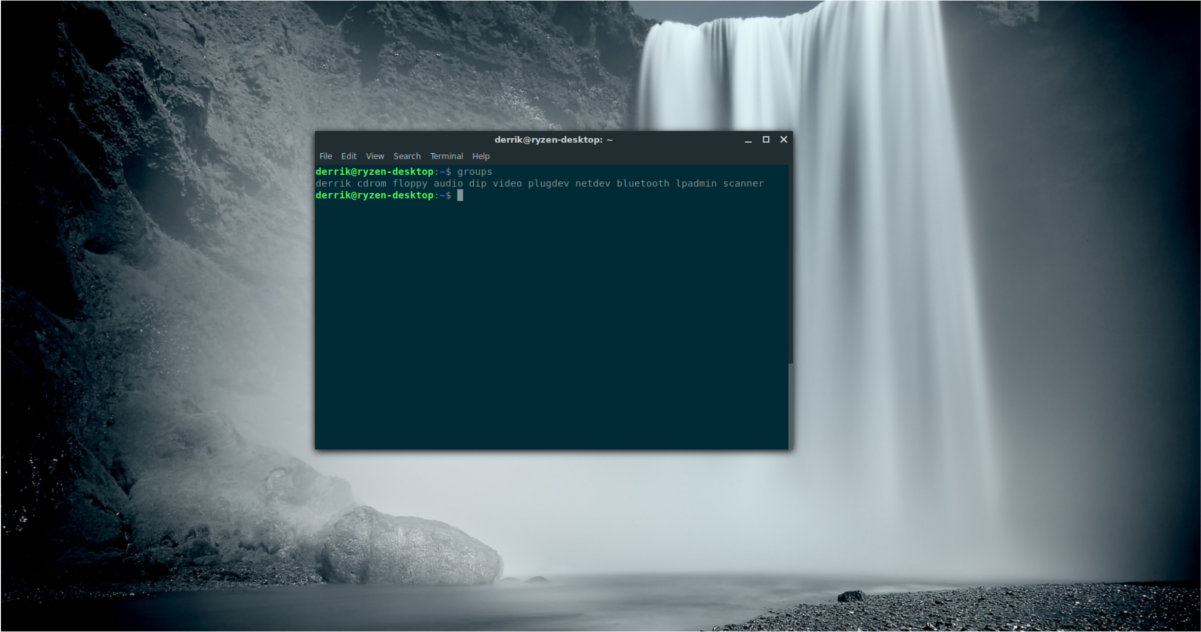
groups
Управљање корисницима
Осим управљања групама на Линуку, учење какостварање и управљање корисницима је такође кључно за одржавање складног Линук система. За разлику од управљања групама, кориснички алати су много мање компликовани. Нема пуно сложености у томе. У овом одељку водича детаљно ћемо истражити како креирати новог корисника на Линуку помоћу командне линије и како избрисати корисника.
Креирајте новог корисника
Потребно је да створите новог корисника на вашем Линук систему? Започните отварањем прозора терминала. На терминалу стекните роот приступ помоћу су или судо.
su -
или
sudo -s
Сада када имате коријенску љуску, биће многолакше манипулирати корисницима без потребе за додавањем „судо“ и лозинком изнова и изнова. Да бисте креирали новог корисника са потпуним кућним имеником, покрените наредбу испод.
Напомена: на неким Линук рачунарима можда ћете морати да замените „усерадд“ са „аддусер“.
useradd newuser
Такође је могуће креирати новог корисника и истовремено му доделити групе:
useradd -G group1, group2, group3, group4, group5, group6 newuser
Након креирања новог корисника, подесите лозинку:
passwd newuser
Обриши корисника
Брисање корисника на Линуку је једноставно и једноставно. Ослобађање од корисника може се лако постићи на Линуку коришћењем усердел команда.
Напомена: пре него што наставите са брисањем корисника, обавезно се одјавите из свега. Врло је лоша идеја избрисати корисника који је тренутно у употреби. Ствари могу поћи по злу и поправићете то.
Након што се уверите да нисте пријављени код корисника кога планирате да избришете, покрените:
su -
или
sudo -s
Затим:
userdel -r newuser
Да бисте избрисали корисника, али сачували директоријум Почетна, уместо тога покрените ову наредбу:
userdel newuser</п>













Коментари